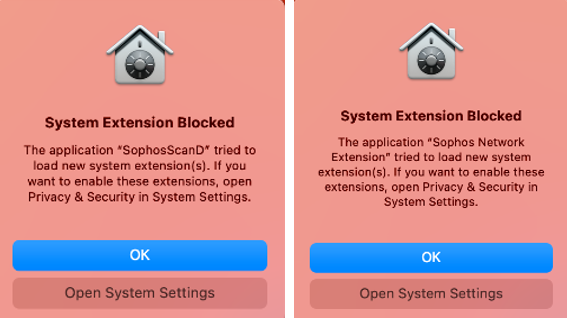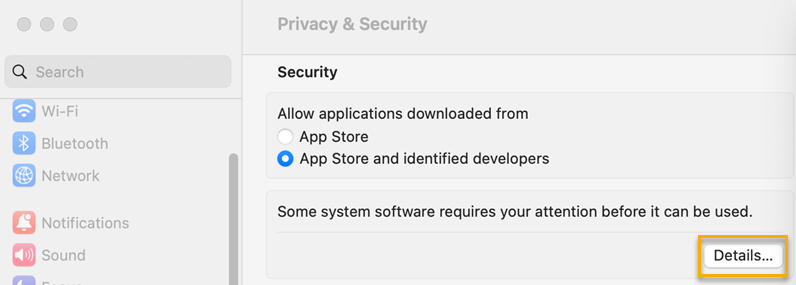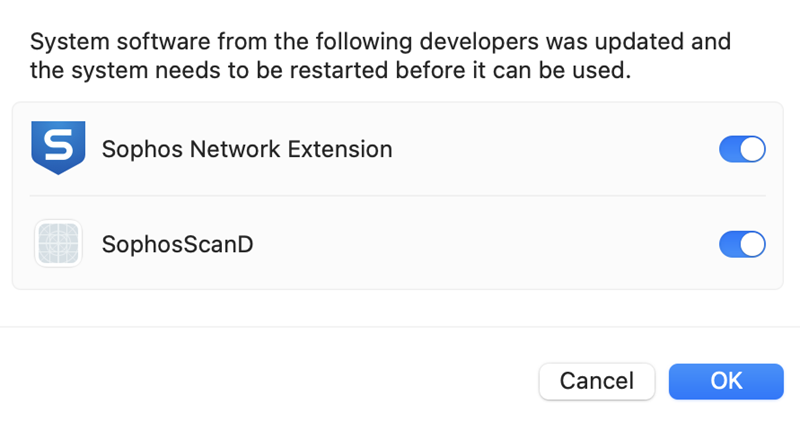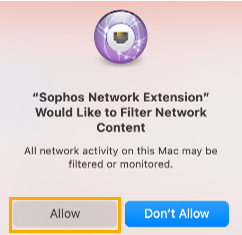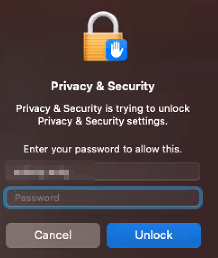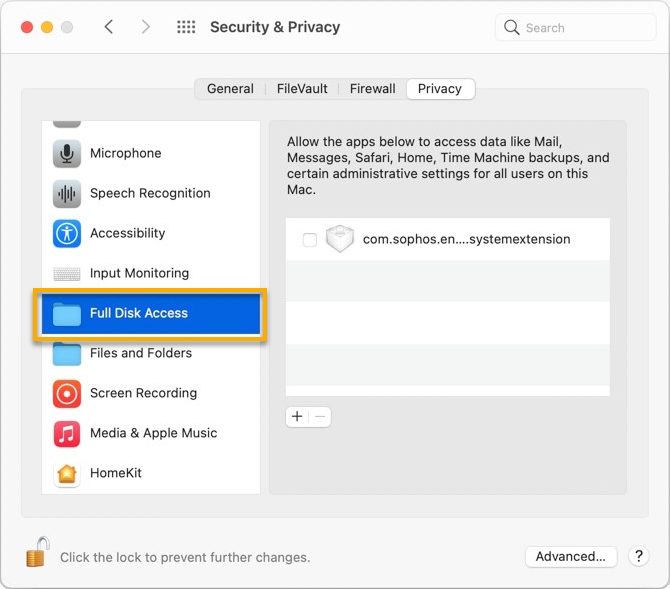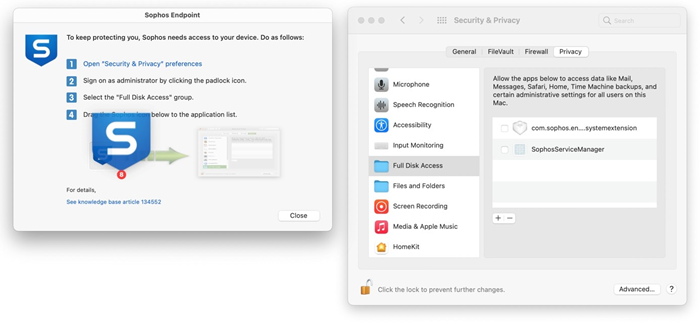Permisos de seguridad en macOS
Debe conceder permisos de seguridad para que Sophos Endpoint se ejecute en sus equipos Mac. Es posible que tenga que hacerlo más de una vez, ya que Apple actualiza con frecuencia sus requisitos de seguridad.
Si utiliza el despliegue remoto, debe conceder permisos de seguridad durante la configuración del despliegue. Consulte Instalar Endpoint Protection mediante Jamf Pro.
Comprobamos que tenemos los permisos necesarios cada 30 minutos. Para ello, utilizamos Sophos Service Manager.
Puede comprobar manualmente que tiene los permisos correctos cerrando Sophos Service Manager. Esto se hace en Activity Monitor. Sophos Service Manager se reinicia automáticamente y comprueba los permisos transcurridos 30 segundos. Luego lo comprueba cada 30 minutos.
Sophos Endpoint muestra una notificación cuando necesita permisos. Puede conceder permisos desde esa notificación.
Debe conceder permisos para permitir el escaneado y que la protección web funcione. También debe conceder acceso total al disco.
Conceder permisos para el escaneado y la protección web
Debe conceder permisos de acceso al disco para el escaneado y la protección web. También debe conceder permisos de proxy para la protección web. Sin estos permisos, el escaneado y la protección web no funcionan correctamente.
Para conceder permisos, haga lo siguiente:
-
Haga clic en Abrir configuración del sistema en cada notificación del programa Sophos que necesite permisos.
-
En Privacidad y Seguridad, haga clic en Detalles para ver más detalles sobre la notificación.
-
Haga clic en Permitir para ambas extensiones del sistema.
-
Seleccione ambos servicios y haga clic en Aceptar para reiniciar ambos servicios.
-
Cierre Privacidad y seguridad.
-
A continuación, se le pedirá que permita que Sophos Web Extension actúe como proxy.
También debe conceder acceso total al disco. Consulte la sección de modelos de escritorio para obtener más detalles.
Acceso total al disco
Debe iniciar sesión como administrador.
Para conceder acceso total al disco, haga lo siguiente:
- En la notificación, haga clic en Detalles.
- Haga clic en Abrir preferencias de seguridad y privacidad.
-
En Privacidad y seguridad, haga clic en Privacidad.
Nota
Puede ver Seguridad y privacidad dependiendo de la versión de macOS que esté utilizando.
-
Haga clic en el candado.
-
Inicie sesión para realizar cambios.
-
Desplácese hacia abajo y haga clic en Acceso completo al disco a la izquierda.
-
Arrastre el icono de Sophos desde Sophos Endpoint a Privacidad y seguridad.
-
Debe conceder acceso completo al disco a Sophos User Agent. Elija una de las siguientes opciones:
- Haga clic en Seleccionar Salir y volver a abrir para hacerlo inmediatamente.
- Haga clic en Más tarde para conceder permisos y seguir trabajando. Necesitará reiniciar su Mac para dar acceso completo al disco. Sigue estando protegido.
-
Cierre Privacidad y seguridad.